4.3.2. Application
réalisée
Dans cette partie nous allons illustrer les interfaces de
l'application à travers des scénarii concernant les modules de
gestion que nous avons réalisés et présentés par
leurs degrés de priorité.
Dés qu'un utilisateur se connecte, un tableau lui sera
affiché pour lui indiquer le nombre de risque et d'action qui ont un
statut « Open », lui permettant ainsi d'avoir une
idée sur les tâches qu'il lui reste à accomplir.
Dans notre cas, l'utilisateur « Majdi Bel Haj
Ali » a un risque à atténuer et deux actions à
clôturer comme le montre la figure suivante.
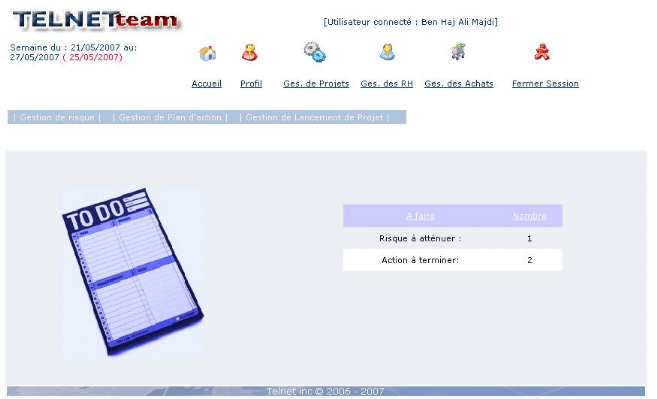
Figure 4.6 - Interface « Accueil » -
4.3.2.1. Gestion
des utilisateurs
L'administrateur doit être le premier à
accéder au système car c'est lui qui se chargera de
définir les futurs utilisateurs de l'application et par
conséquent attribuer les rôles et gérer les profils des
utilisateurs.
Prenons l'exemple qu'un super administrateur ajoute un nouvel
utilisateur pour accéder à notre application. Cet utilisateur a
pour nom Khaled Khelil et il est employé comme développeur au
sein de TELNET.
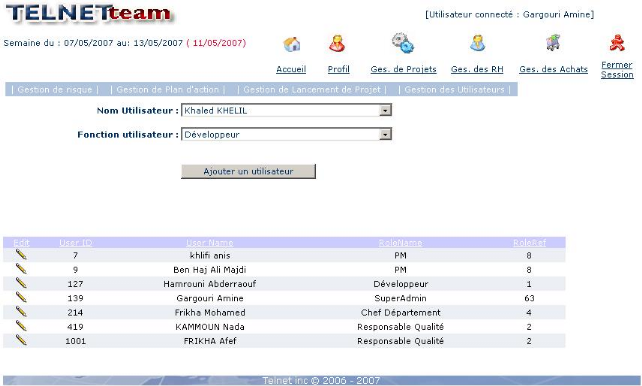
Figure 4.7 (a) - Interface « Gestion Utilisateurs
» -
A chaque insertion d'un nouveau utilisateur, un numéro de
rôle lui été affecté pour gérer les
contrôles d'accès et définir pour chacun un menu
approprié.
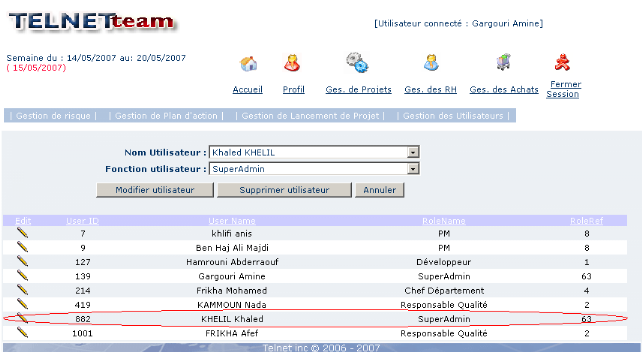
Figure 4.7 (b) - Interface « Gestion Utilisateurs
» -
4.3.2.2. Gestion du
risque projet
Pour ce module de gestion, nous allons présenter le cas
du scénario le plus générale dans lequel le chef de projet
identifie un nouveau risque en l'affectant à un projet par le saisi de
ses différents attributs. Ensuite la consultation du classement du top
ten risque.
Le chef de projet Majdi bel Haj Ali identifie un
nouveau risque appartenant au projet TelnetSI. Ce risque est sous forme d'une
incompétence du langage J2EE ce qui engendre le plan de mitigation
suivant : « Formation J2EE ou recrutement Expert en
J2EE ». Ce risque présente une probabilité
estimée à 60% et un impact modéré sur le projet ce
qui génère un coefficient d'exposition égale à 3,6
en se basant sur la formule 2.1. Il doit être résolu avant le 16
du mois de Juillet 2007 par le même acteur.
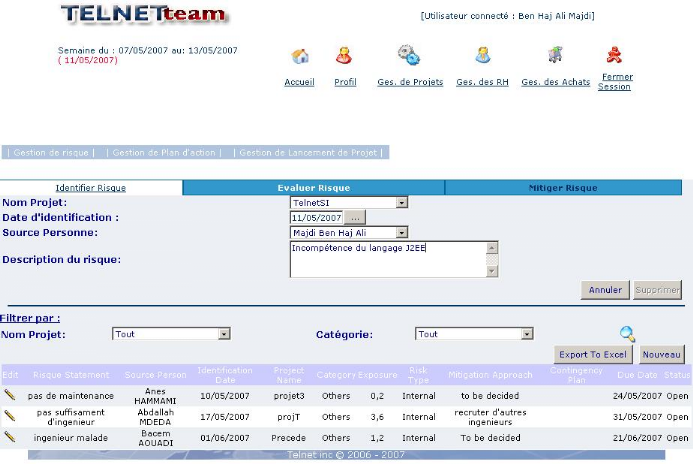
Figure 4.8 (a) - Interface « Gestion Risque projet
» -
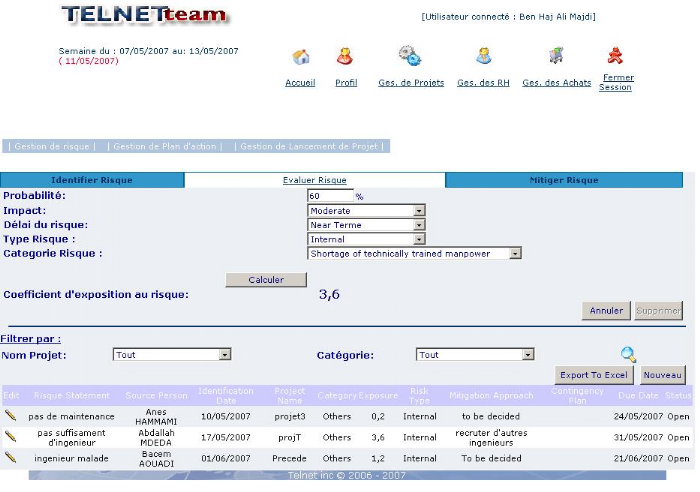
Figure 4.8 (b) - Interface « Gestion Risque projet
» -
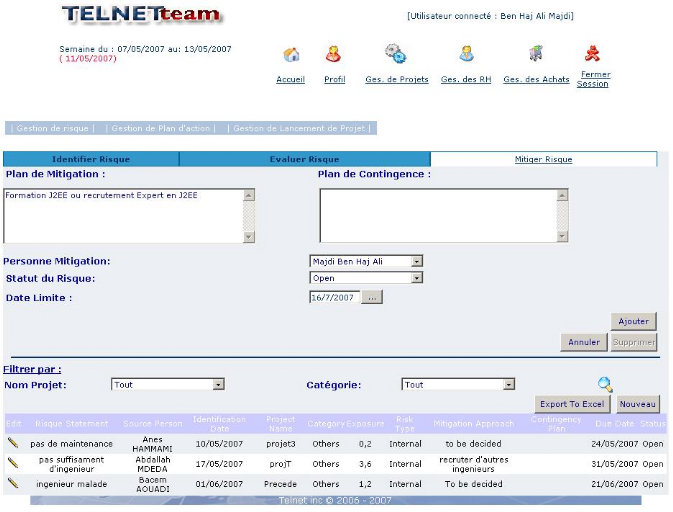
Figure 4.8 (c) - Interface « Gestion Risque projet
» -
Et voici le résultat :
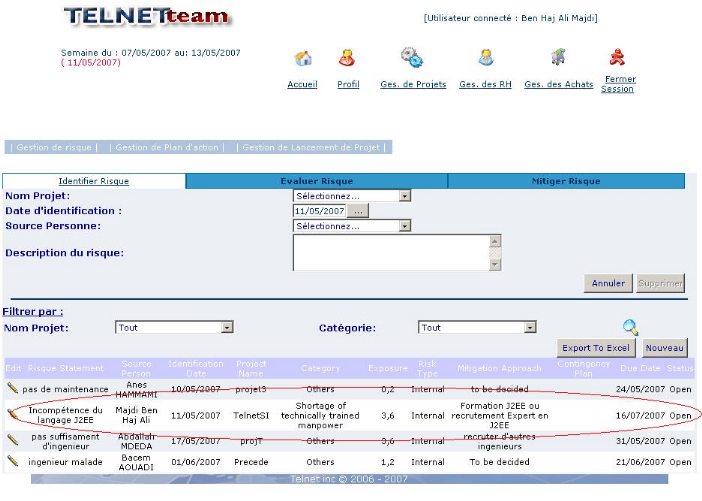
Figure 4.8 (d) - Interface « Gestion Risque projet
» -
Nous avons préféré décomposer les
caractéristiques du risque en trois parties suivant les cas
d'utilisation déjà présentés dans le 2ème
chapitre, et ceci pour une meilleure ergonomie et accessibilité.
De plus, chaque utilisateur a la possibilité de
consulter le « TopTenRisk » qui est
représenté à travers la figure 4.9
Le « TopTenRisk » liste les dix premiers
risques qui ont le plus grand Coefficient d'exposition de manière
descendante dans une table. Le graphique présent dans l'interface
illustre la somme des coefficients de chaque catégorie des risques qui
sont au nombre de dix.
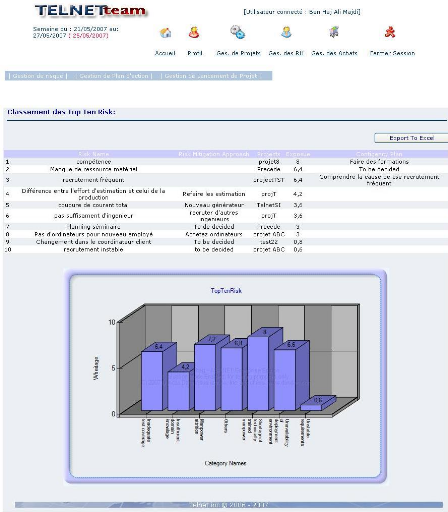
Figure 4.9- Interface « Top ten risque » -
L'export vers Excel est accessible à travers
l'interface du TopTenRisk où il permet d'afficher un tableau
récapitulatif ainsi que l'histogramme sous forme de table.
 Figure
4.10 Interface « Export vers Excel » - Figure
4.10 Interface « Export vers Excel » -
| 


